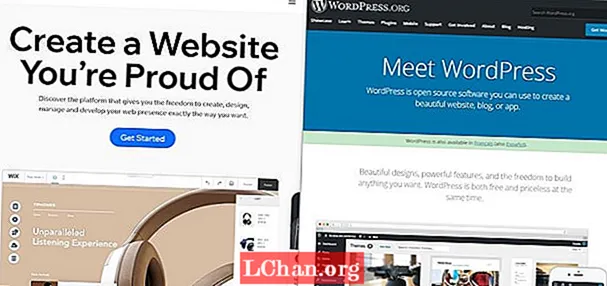![Bagaimana untuk Menetas semula Kata Laluan Penyulitan pada iTunes [2019]](https://i.ytimg.com/vi/Yvc_kZd_tSw/hqdefault.jpg)
Kandungan
- Bahagian 1. Cara Menetapkan Semula Kata Laluan Sandaran iTunes Anda Dalam Talian
- 1. Menggunakan iTunes
- 2. Tetapkan Semula Semua Tetapan
- Bahagian 2. Cara Memulihkan Kata Laluan Sandaran iTunes yang Lupa
- Ringkasan
Adakah anda ingin pulih atau tetapkan semula kata laluan sandaran iTunes tapi tak tahu bagaimana caranya? Secara amnya, pengguna iPhone menetapkan kata laluan sandaran adalah mustahak untuk mengenkripsi sandaran anda di samping meningkatkan keselamatan kata laluan. Perkara ini menjadi sukar jika anda terkunci dari pangkalan data dan tidak tahu bagaimana untuk menetapkan semula kata sandi sandaran iPhone. Tetapi jangan bimbang, terdapat pelbagai cara untuk menyelesaikannya.
- Bahagian 1. Cara Menetapkan Semula Kata Laluan Sandaran iTunes Anda Dalam Talian
- Bahagian 2. Cara Memulihkan Kata Laluan Sandaran iTunes yang Lupa
Bahagian 1. Cara Menetapkan Semula Kata Laluan Sandaran iTunes Anda Dalam Talian
Sekiranya anda hanya ingin belajar bagaimana menetapkan semula kata laluan sandaran iPhone, anda bernasib baik. Apple dapat menolong anda menetapkan semula kata laluan dalam beberapa langkah mudah. Ini akan membantu anda menyingkirkan enkripsi lama pada fail anda dan mengemas kini peranti anda dengan penyulitan dan sandaran baru untuk meningkatkan keselamatan data anda. Langkah-langkah untuk mencapai ini disenaraikan di bawah.
1. Menggunakan iTunes
Catatan: Kaedah ini hanya berfungsi jika anda tidak melupakan kata laluan anda sebelum anda melupakannya.
Langkah 1. Buka iTunes pada peranti anda, disarankan agar anda menggunakan versi terbaru untuk tujuan ini. Kemudian, gunakan kabel USB untuk menyambungkan peranti ke komputer anda.
Langkah 2. Klik pilihan iPhone apabila kelihatan di sudut kiri atas tetingkap iTunes.

Langkah 3. Pergi ke skrin ringkasan, dan pilih pilihan "enkripsi sandaran iphone" di bawah Bahagian Sandaran.

Langkah 4. Setelah selesai, anda akan diminta membuat kata laluan. Sahkan. Kemudian, iTunes akan menyulitkan semua sandaran anda sebelumnya.
Langkah 5. Akhirnya, pastikan bahawa proses sandaran penyulitan telah berjaya.
Selepas itu, pilih tab "Peranti" dan anda akan melihat tetingkap berikut muncul dan cukup klik OK untuk keluar dari tetingkap iTunes.
2. Tetapkan Semula Semua Tetapan
Catatan: Kaedah ini tidak akan menghapus semua data atau aplikasi anda di iPhone anda, tetapi akan menghapus tetapan seperti tata letak Bahasa dan Skrin Utama, dll.
Langkah 1. Masukkan iPhone anda dan pergi ke Tetapan> Umum.

Langkah 2. Klik pilihan "Tetapkan semula" untuk meneruskan.

Langkah 3. Klik "Tetapkan Semula Semua Tetapan". Anda mesti memasukkan kod laluan iphone anda untuk mengesahkan operasi.
Bahagian 2. Cara Memulihkan Kata Laluan Sandaran iTunes yang Lupa
Seperti yang anda lihat, tetapkan semula kata laluan sandaran dengan cara rasmi mempunyai beberapa batasan. Muat turun semula semua aplikasi anda dan masukkan semula semua kata laluan anda bukanlah perkara yang mudah. Untuk mendapatkan fail yang dienkripsi ini, anda harus menggunakan perisian pihak ketiga. Nasib baik, ada cara untuk memulihkan kata laluan sandaran iTunes yang anda lupakan yang menggunakan PassFab iPhone Backup Unlocker. Ini kerana proses ini sukar dilakukan dan tidak dapat dilakukan sendiri. Setelah mengetahui perkara itu, mari fokus pada pemulihan kata laluan.
Langkah 1. Muat turun dan pasang perisian ini pada peranti anda masing-masing.

Langkah 2. Gunakan kabel USB untuk menyambungkan peranti anda ke komputer anda dan pilih pilihan "Retrieve iTunes Backup Password".

Langkah 3. Ini akan menghasilkan semua fail sandaran anda dipaparkan. Setelah fail disenaraikan, pilih mod. Serangan kamus misalnya, dan kemudian klik Next.

Langkah 4. Perisian kemudian akan berfungsi untuk mencari kata laluan anda. Ini memerlukan masa dari beberapa minit hingga beberapa jam, bergantung pada seberapa rumit kata laluan anda.

Langkah 5. Setelah dikenal pasti, kata laluan akan dipaparkan di kotak dialog di skrin anda.

Sebagai alternatif, anda boleh memilih kaedah PassFab di mana anda boleh menukar kata laluan sandaran iTunes anda menggunakan pilihan set semula kilang. Ini jauh lebih mudah kerana tetapan ini dapat diakses dari pilihan tetapan semula iPhone atau iPad biasa anda di bawah Tetapan umum.
Ringkasan
Penting untuk diingat bahawa satu-satunya cara anda boleh menggunakan sandaran penyulitan iTunes yang sudah ada untuk mengambil data anda adalah jika anda tidak lupa kata laluan anda. Tanpa kata laluan, anda tidak dapat memperoleh atau memulihkan data dari peranti iOS tertentu yang telah dienkripsi. Ini menghalang anda untuk mendapatkan akses ke fail sandaran anda juga.
Sudah tentu, anda boleh meneka sekiranya anda terlupa kata laluan sandaran iTunes tetapi menggunakan PassFab iPhone Backup Unlocker jauh lebih cekap. Anda boleh menggunakan ketiga-tiga ciri premium yang ditawarkan oleh PassFab untuk memulihkan data anda dalam masa yang singkat, membuktikan bahawa PassFab adalah salah satu alat terbaik di luar sana untuk pekerjaan itu. Yang perlu anda lakukan ialah memasang PassFab, dan ikuti beberapa langkah mudah. Semudah itu!